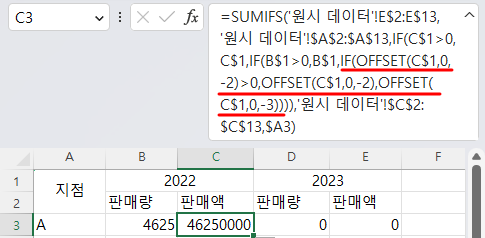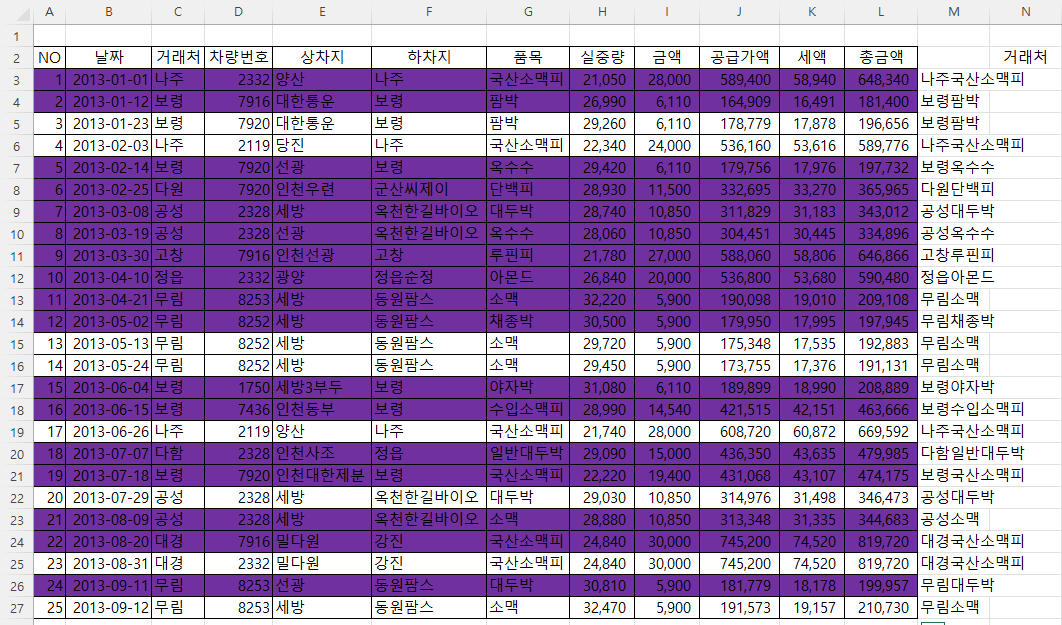아래 데이터를 이용하여 연도별, 지점별로 판매량과 판매액을 집계하는 것을 피벗 테이블과 SumIfs함수를 이용해 만들어 보겠습니다. 1. 피벗 테이블 이용 피벗 테이블 기능을 이용하면 쉽게 아래와 같이 만들 수 있는데, 열 레이블은 연도별로, 행 레이블은 지점별로 수정할 수는 있지만, 연도별까지 없앨 수는 없고, '합계 : 판매량'과 '합계 : 판매액'을 판매량과 판매액으로 수정하고 싶어도 '이미 사용 중인 피벗 테이블 필드의 이름입니다'라고 하면서 수정이 안되는 한계가 있습니다. 확인 버튼을 누른 후 Esc키를 눌러 원래 필드명으로 돌아옵니다. 2. SumIfs 함수 이용 위와 같은 한계점을 극복하기 위해 SumIfs함수를 이용할 수 있으며 이 방법은 피벗 테이블에 비해 어려운 단점이 있지만, 원하는 ..